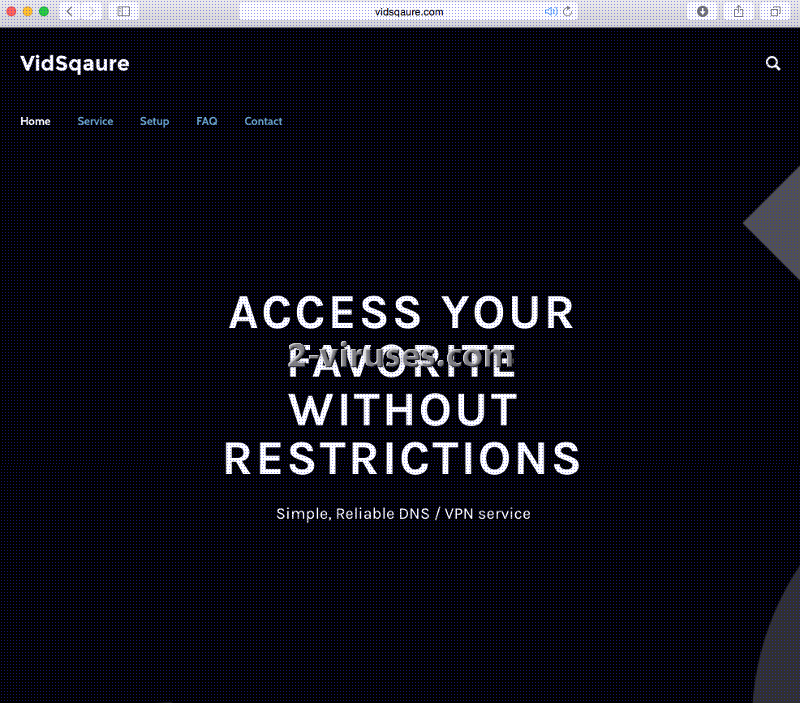Epikai LtdによってリリースされているVidsqaure (時としてVidsSquareとも称される) プログラムは、無料のクラウドベース設備です。主な目標は、ユーザーが地理的な制約があるドメインにアクセスしたいときにIP アドレスをより適切なものに取り換えることです。インターネットユーザーがHBO、Netflix、Huluのようなドメインから動画を見ることができないのは非常によくあることです。これはIP アドレスがユーザーの所在地を指示しており、それが認められていない場合には完全にはそのドメインを利用することができないという事実があるからです。そうなるとVidsqaure は非常に喜ばしいプログラムのように思えますが、実は広告支援ソフトウェアと見なされています。提供されている設備を利用したいなら、その代償として宣伝広告を受け取るというものです。さらにVidsqaure をお使いのコンピュータにインストールすることにより、ブラウザ拡張機能が居座ることにも同意をすることになります。このサービスのクリエイターは、ユーザーの関心に伴った広告を表示するのに役立つことを示唆しています。
Vidsqaureによる広告とは
実のところ、怪しい機能のほとんどはVidsqaure アドウェアのEULA (エンドユーザー向け許諾契約)の中に書かれています。第三者によるコンテンツおよびオファーは、このDNS サービスのクリエイターによって支持、監視、確認されてはいないと示してあります。何かしら正確ではない、適切ではないというコンテンツもあるかもしれないということです。Vidsqaureによる広告はこの設備を信用できないものにします。Vidsqaure アドウェアを介して提供される不特定多数のテキストやグラフィック、デザイン、動画、情報、アプリ、その他の提供品が接触して安全である保証がないとしても、安心して利用できますか? セキュリティの面で不安がある場合、インターネットユーザーはより適切なプログラムを見つけるべきです。
しかし感染する前に防ぐことを話すには時すでに遅し、ということもあるでしょう。もうすでにVidsqaureによる広告を受け取っている人もいるかもしれません。表示される内容の大部分は、様々な面で潜在的に危険であることがわかっています。広告は非常に高い確率で、ユーザーを詐欺的なドメインにリダイレクトさせるという唯一の目的のみのために構成されているのです。信頼性が全くわからない見知らぬドメインを訪問させられるかもしれません。追跡クッキーがハードドライブの中に埋め込まれるかもしれません。Vidsqaureによる広告は悪質な実行ファイルを持つドメインとの接触を促す可能性もあります。多くの危険なパラサイトは、ユーザーの不注意が原因で巡回して回るのです。
Vidsqaureによる広告の流通手段
Vidsqaure アドウェアによる広告はユーザーのオンライン閲覧の一部であってはいけません。これに以上迷惑を被りたくなければ、その駆除を行う重要な役目としてReimage、 Spyhunter、 Hitman を用いる選択肢があります。手動の操作でも駆除できます。まずは危険と見なされるかもしれないドメインを訪問するのは止めましょう。さらにソフトウェアは信用できる評判のいいファイル共有ドメインからのみダウンロードするようにしましょう。セットアップウィザードの実行の際は、アドバンス/カスタムモードを選んでください。こうすることで付加ソフトウェアの選択肢に予め付けられているチェックを外すことができます。無料アプリケーションに付加的なプログラムを伴わせてはいけません。たいていの場合はVidsqaure アドウェアと同じような潜在的に望ましくないプログラム(PUP)だからです。
Ads By Vidsqaure quicklinks
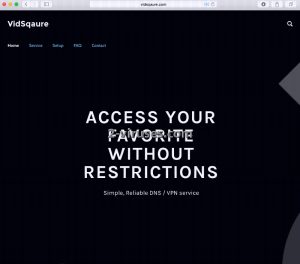
Automatic Malware removal tools
(Win)
Note: Spyhunter trial provides detection of parasites and assists in their removal for free. limited trial available, Terms of use, Privacy Policy, Uninstall Instructions,
(Mac)
Note: Combo Cleaner trial provides detection of parasites and assists in their removal for free. limited trial available,
Vidsqaureによる広告の手動削除方法
Windowsコントロールパネルを使用してAds by Vidsqaure を駆除する方法:
Ads by Vidsqaure のようなハイジャッカーやアドウェアの多くは、通常のWindowsのプログラムの様なコンポーネントや、追加のソフトウェアをインストールする。マルウェアのこの部分に関しては、コントロールパネルからアンインストールされる事ができる。その手順は以下である。
- 「スタート」から「コントロールパネル」を選択(旧Windows)、またはWindowsロゴキーから検索へ行き、コントロールパネルと入力する(Windows 8)

- 「プログラムのアンインストール」を選択する。

- プログラムのリストに目を通し、Ads by Vidsqaure に関連しているエントリーを選択する。 .

- 「アンインストール」または「削除」をクリックする。

- 多くの場合、アンチマルウェアプログラムは、関連したパラサイトを検出するのにより優れているので
Reimage、Spyhunter、そして Hitmanをインストールして、この感染に関係している可能性がある他のプログラムを見極める事をお勧めする。

ブラウザプラグインの中には、この方法で削除されないものもあるので、次の駆除ガイドも参照すべきである。
Ads by Vidsqaure をあなたのブラウザから駆除する
Top Internet Explorerから悪意のある拡張機能を削除する
- 歯車のアイコン から「アドオンの管理」 を選択

- ツールバーおよび拡張機能 に目を通し、 Ads by Vidsqaure に関連のあるもの、不明なアイテム、およびGoogle、Microsoft、Yahoo、Oracle 、Adobe製でないものは全て削除する。

- オプションを閉じる
(任意) ブラウザ設定をリセットする
それでもまだ Ads by Vidsqaure に関連した問題が生じている場合はお使いのブラウザの設定をデフォルテ設定にリセットしてください。
- 歯車のアイコン > 「インターネットオプション」

- 「詳細設定 」 タブを開き 「リセット」 ボタンをクリック

- 個人設定を削除する 」 のチェックボックスを選択し 「リセット」 ボタンをクリック

- 確認ボックスにて 「閉じる」 ボタンをクリックし、ブラウザを閉じる。
ブラウザ設定がリセットできず、問題がしつこく発生し続けるときは、マルウェア対策プログラムを使ってお使いのシステムをスキャンしてください。

Top Chome からAds by Vidsqaure を削除する
- Google Chrome 画面右上のメニューボタンをクリック。「 設定 」を選択

- 左側のメニューバー上で 「 拡張機能 」をクリック
- 拡張機能のリストに目を通し、特に Ads by Vidsqaure のような不要なプログラムを削除する。 Ads by Vidsqaure またはその他の削除したいアドオンの横にあるごみ箱のアイコンをクリック。

- 確認画面で 「 削除 」ボタンをクリック

- 不明な場合は一時的に無効にすることができます。

- Chromeを再起動させる
(任意) ブラウザの設定をリセットする
それでもまだ Ads by Vidsqaure に関連した問題が生じている場合はお使いのブラウザの設定を元のデフォルトにリセットしてください。
- Chromeのメニューボタン(3本の横線)をクリックして 「設定」 を選択

- ページの最後までスクロールさせ 「設定をリセットする」 ボタンを選択

- 表示された確認画面にて 「リセット」 ボタンをクリック

ブラウザ設定がリセットできず、問題がしつこく発生し続けるときは、マルウェア対策プログラムを使ってお使いのシステムをスキャンしてください。
FirefoxからAds by Vidsqaureを削除する
- Mozilla 画面の右上端にあるメニューボタンをクリックし、「アドオン」アイコンを選択。(またはキーボードのCtrl+Shift+Aを同時に押す)

- 拡張機能およびアドオンリスト に目を通し、 Ads by Vidsqaure に関連のあるアイテムや、見覚えのないアイテムを全て削除する。知らない拡張機能であったり、それがMozilla、Google、Microsoft、Oracle、Adobe製でない場合は、おそらく不要なものなので削除する。

(任意) ブラウザ設定をリセットする
それでもまだ Ads by Vidsqaure に関連した問題が生じている場合は、お使いのブラウザの設定を元のデフォルトへとリセットしてください。
- Mozilla Firefox 画面の右上端にあるメニューボタンをクリック。 「ヘルプ」 ボタンをクリック

- ヘルプ メニュー上で 「シューティング情報」 をクリック

- 「Firefox をリセットする」 ボタンをクリック

- 確認ボックスにて 「Firefoxをリセットする」 ボタンをクリック。Mozilla Firefoxが閉じて、元のデフォルトに変更されます

ブラウザ設定がリセットできず、問題がしつこく発生し続けるときは、マルウェア対策プログラムを使ってお使いのシステムをスキャンしてください。
Ads by Vidsqaure をMicrosoft Edgeから取り除く方法:Top
- Microsoft Edgeを開いてメニューボタン(画面右上の3つのドット)をクリックし、[設定]を開きます。

- [設定]画面で[クリアしたいものをの選択]ボタンをクリックします。

- 削除したいものを全て選び[クリア]をクリックします。

- [スタート]を右クリックして[タスクマネージャ]を選択します。

- [プロセス]タブの中でMicrosoft Edgeを右クリックし、[詳細を見る]を選びます。

- 詳細のところでIn the Details look for entries named Microsoft Edgeという名前のエントリを探し、[タスクの終了]を選択してエントリを終了させます。

Top Safari (Mac OS X)から Ads by Vidsqaure を削除する
- Safariメニューをクリック
- 「環境設定」 を選択

- 「拡張機能」 タブをクリック
- Ads by Vidsqaure の近くにある 「アンインストール」 ボタンをクリック。 不明なもの、疑わしいアイテムは全て削除する。その拡張機能が必要かどうか不明な場合には、 「有効」 のボックスからチェックを外すと一時的に拡張機能を無効にします。

- Safariを再スタートさせる
(任意) ブラウザの設定をリセットする
それでもまだ Ads by Vidsqaure に関連した問題が生じている場合はお使いのブラウザの設定をデフォルテ設定にリセットしてください。
- 画面の左上端にあるSafari メニューをクリックして「Safariのリセット」を選択

- リセットしたいオプションを選択し、(たいていの場合全てが選択された状態で表示される)「リセット」ボタンをクリック。

ブラウザ設定がリセットできず、問題がしつこく発生し続けるときは、マルウェア対策プログラムを使ってお使いのシステムをスキャンしてください。